Se è stato avviato un aggiornamento di Office e viene visualizzato il messaggio di errore "Si è verificato un problema..." e il codice di errore 30088-26, provare a eseguire le operazioni seguenti per risolvere il problema. Le soluzioni più comuni sono elencate per prime, quindi seguire l'ordine indicato.
Soluzione 1 - Ripristinare Office dal Pannello di controllo
La procedura per accedere allo strumento di ripristino varia in base al sistema operativo. Scegliere il sistema operativo nell'elenco a discesa seguente.
- Selezionare il sistema operativo
- Windows 10
- Windows 8 o 8.1
- Windows 7 o Vista
-
Fare clic con il pulsante destro del mouse sul pulsante Start

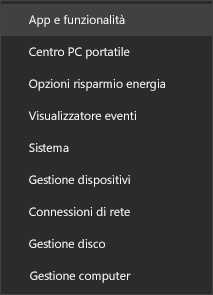
-
Selezionare l'applicazione di Microsoft Office da ripristinare e scegliere Modifica.
Nota: È necessario ripristinare l'intera famiglia di prodotti di Office anche se si intende ripristinare una singola applicazione come Word o Excel. Se si dispone di un'app autonoma, cercare l'applicazione in base al nome.
-
Nella finestra In che modo si vogliono ripristinare le applicazioni di Office? selezionare Ripristino online > Ripristina in modo da eseguire un ripristino completo.
-
Seguire le istruzioni sullo schermo per completare il processo.
-
Fare clic con il pulsante destro del mouse sul pulsante Start

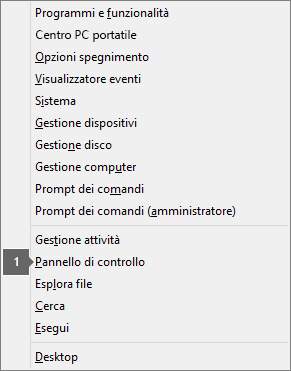
-
Nella visualizzazione Categoria selezionare Disinstalla un programma in Programmi.
-
Fare clic con il pulsante destro del mouse sull'applicazione di Microsoft Office da ripristinare e scegliere Cambia dal menu a discesa.
Nota: Se si ha una famiglia di prodotti come Microsoft 365 Family, Office Home & Student 2016 o Office Home and Student 2013, cercare il nome della famiglia di prodotti, anche se si vuole ripristinare solo una singola applicazione come Word o Excel. Se si ha un'applicazione autonoma come Word o Excel, cercare il nome dell'applicazione.
-
In In che modo si vogliono ripristinare le applicazioni di Office? selezionare Ripristino online in modo da eseguire un ripristino completo, quindi scegliere Ripristina.
-
Seguire le istruzioni sullo schermo restanti per completare il processo.
-
Fare clic sul pulsante Start

-
Nella visualizzazione Categoria selezionare Disinstalla un programma in Programmi.
-
Fare clic sull'applicazione di Office da ripristinare e quindi su Cambia.
Nota: Se si ha una famiglia di prodotti come Microsoft 365 Family, Office Home & Student 2016 o Office Home and Student 2013, cercare il nome della famiglia di prodotti, anche se si vuole ripristinare solo una singola applicazione come Word o Excel. Se si ha un'applicazione autonoma come Word o Excel, cercare il nome dell'applicazione.
-
In In che modo si vogliono ripristinare le applicazioni di Office? selezionare Ripristino online in modo da eseguire un ripristino completo, quindi scegliere Ripristina.
-
Seguire le istruzioni sullo schermo restanti per completare il processo.
Soluzione 2 - Disinstallare e reinstallare Office
Se il ripristino Office non risolve questo errore, potrebbe essere necessario disinstallare completamente e quindi reinstallare Office. Effettuare le operazioni seguenti.
Suggerimento: La disinstallazione Office rimuove solo le applicazioni Office dal computer, non rimuove i file, i documenti o le cartelle di lavoro creati con le app.
-
Fare clic sul pulsante sotto per scaricare e installare lo strumento di supporto per la disinstallazione di Office.
-
Seguire questa procedura per scaricare lo strumento di supporto per la disinstallazione in base al browser usato.
Suggerimento: Il download e l'installazione dello strumento potrebbero richiedere alcuni minuti. Dopo aver completato l'installazione, verrà aperta la finestra Disinstalla i prodotti Office.
Microsoft Edge o Chrome
-
Nell’angolo in basso a sinistra o in alto a destra fai clic con il pulsante destro del mouse su SetupProd_OffScrub.exe > Apri.
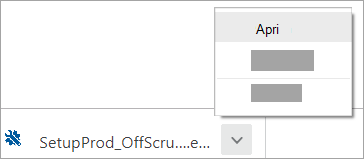
Microsoft Edge (precedente) o Internet Explorer
-
Nella parte inferiore della finestra del browser selezionare Esegui per avviare SetupProd_OffScrub.exe.

Firefox
-
Nella finestra a comparsa fare clic su Salva file e quindi in alto a destra nella finestra del browser selezionare la freccia di download > e quindi scegliere SetupProd_OffScrub.exe.
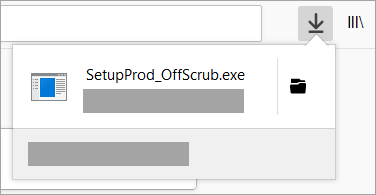
-
-
Selezionare la versione da disinstallare, quindi selezionare Avanti.
-
Seguire le istruzioni nelle finestre rimanenti e, quando richiesto, riavviare il computer.
Dopo aver riavviato il computer, lo strumento di disinstallazione si riapre automaticamente per completare il passaggio finale del processo di disinstallazione. Seguire i prompt rimanenti.
-
Selezionare i passaggi per la versione di Office da installare o reinstallare. Chiudere lo strumento di disinstallazione.











